Кластеризация и группировка семантического ядра. Написание заголовков (Часть 2)
МЕНЮ
Искусственный интеллект
Поиск
Регистрация на сайте
Помощь проекту
Архив новостей
ТЕМЫ
Новости ИИ
Голосовой помощник
Городские сумасшедшие
ИИ в медицине
ИИ проекты
Искусственные нейросети
Слежка за людьми
Угроза ИИ
Компьютерные науки
Машинное обуч. (Ошибки)
Машинное обучение
Машинный перевод
Нейронные сети начинающим
Реализация ИИ
Реализация нейросетей
Создание беспилотных авто
Трезво про ИИ
Философия ИИ
Генетические алгоритмы
Капсульные нейросети
Основы нейронных сетей
Распознавание лиц
Распознавание образов
Распознавание речи
Техническое зрение
Чат-боты
Авторизация
2020-08-13 21:58
Приветствую всех, на связи интернет-маркетолог Половченя Сергей!
Ранее я писал о 1-ом этапе настройки Яндекс.Директа, а именно как собрать семантическое ядро.
В этой статье будет описана 2-ая часть настройки Яндекс.Директа — кластеризация и группировка собранного семантического ядра и написание заголовков.
Интересно? Тогда читаем!
Кластеризация семантики нужна для того, чтобы можно было легче оптимизировать кампанию в будущем. К примеру, у Вас есть свой автосервис и собрана семантика на все услуги: ремонт подвески, развал схождения, замена грм, ремонт двигателя, ремонт рулевого управления и т.д., и для этого нужно кластеризовать запросы по услугам. Для этого нужно:
- Открыть Excel и создать вкладки по названиям услуг.
2. В каждую вкладку скопировать и вставить запросы с частотами, которые отвечают за конкретную услугу. Запросы Вы берете из программы Key Collector или слово*еб, как описывалась в предыдущей статье. Все должно быть именно так:
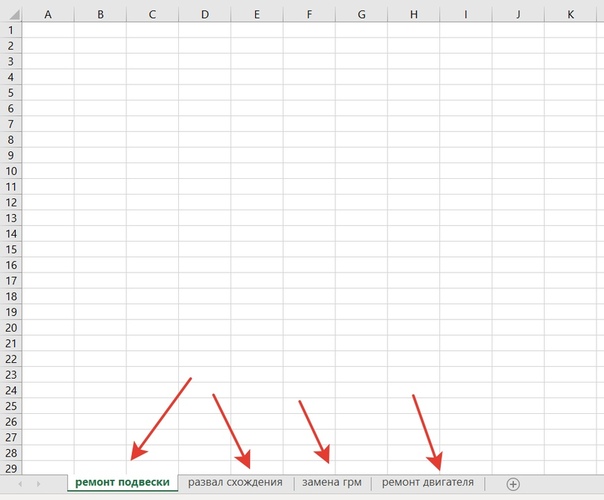
3. После всей проведенной операции сохраняем файл:

Группировка семантики нужна для того, чтобы максимально избежать статуса «Мало показов» в будущем. Для этого нужно:
1.На каждую услугу перед запросами проставить номера группы (в Excel столбец «Группы»):
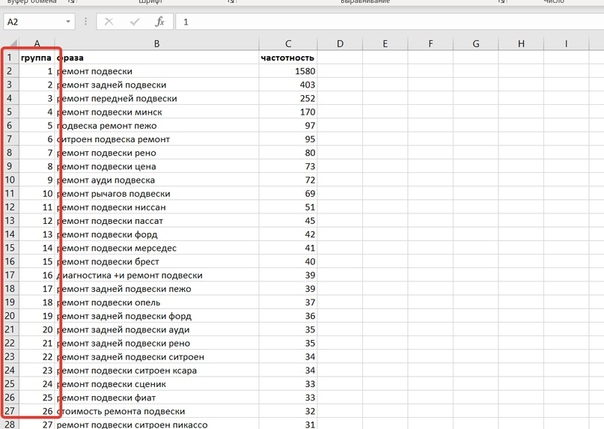
2. Опуститься до запросов с частотностью ниже 15 ? выделить все номера группы ? удалить все номера:
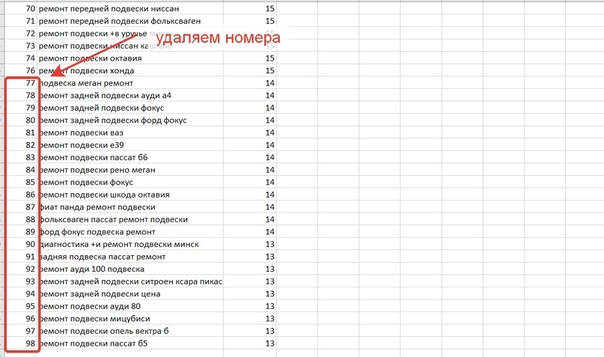
Итог после проделанных 2-ух пунктов: запросам с частотностью 15 и выше должны быть присвоены номера групп, у запросов с частотностью 14 и ниже не должно быть присвоенных номеров групп.
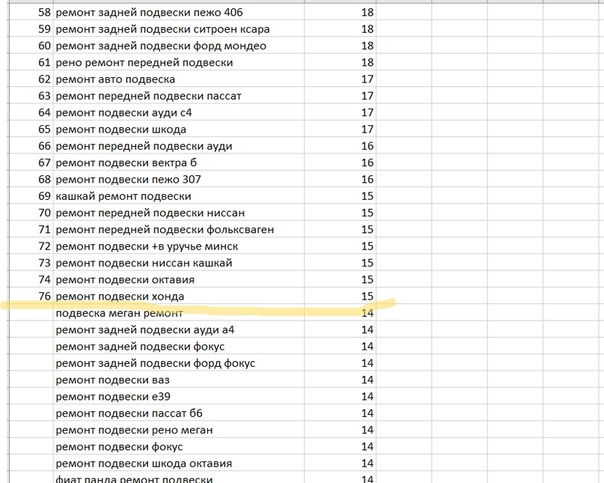
3. Теперь время группировки. Нужно объединить запросы частотностью ниже 14 к группам запросов частотностью 15 и выше. Для этого:
— смотрим запрос частотностью 14;
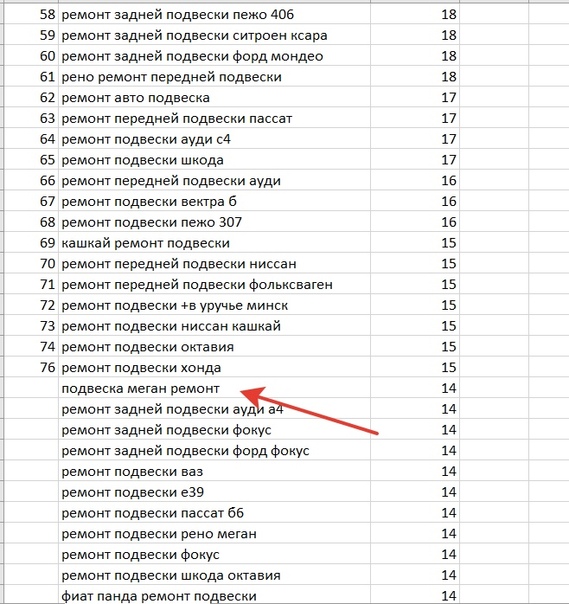
— объединяем его в группы с похожим запросом, используя фильтры;
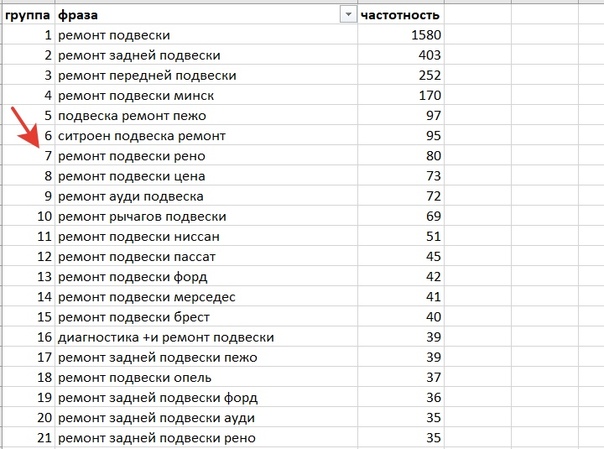
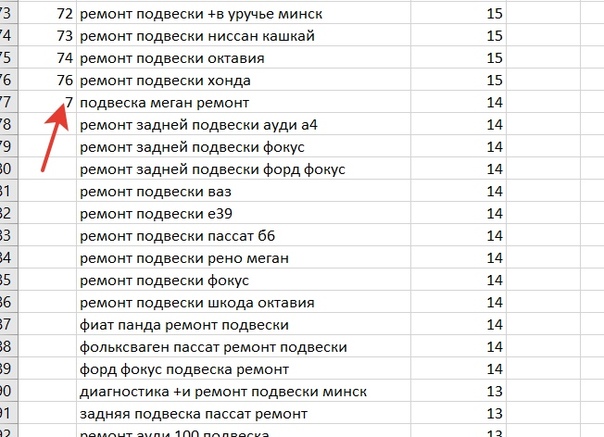
1 из 2
— так мы объединяем все запросы с частотность 14 и ниже по аналогии.
Итог — все ячейки в столбце «Группа» должны быть заполнены
Теперь о написании заголовков
Заголовки должны быть написаны методом ключевое слово = заголовок 1. Для этого нужно:
1.Запросить подходящий шаблон для заполнения у меня)));
2. В шаблоне создать вкладки по названиям услуг аналогично, как и по группировке семантики.
3. Скопировать столбцы «Группа», «Фраза», «Частотность» в шаблон из файла семантики. Копировать и вставлять нужно в соответствующие вкладки.
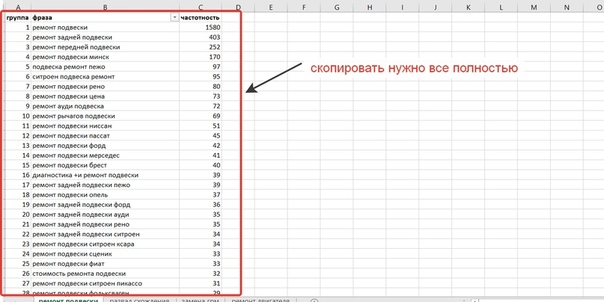
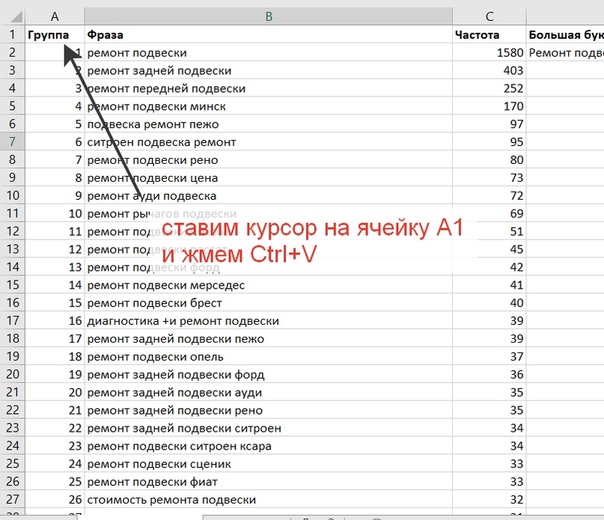
1 из 2
4. Столбец «Большая буква и !» растягиваем до цифры 15 столбца «Частота»;
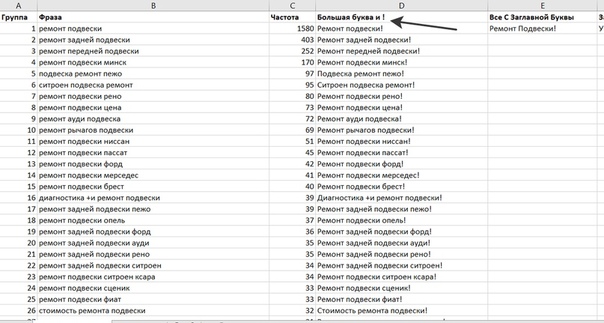
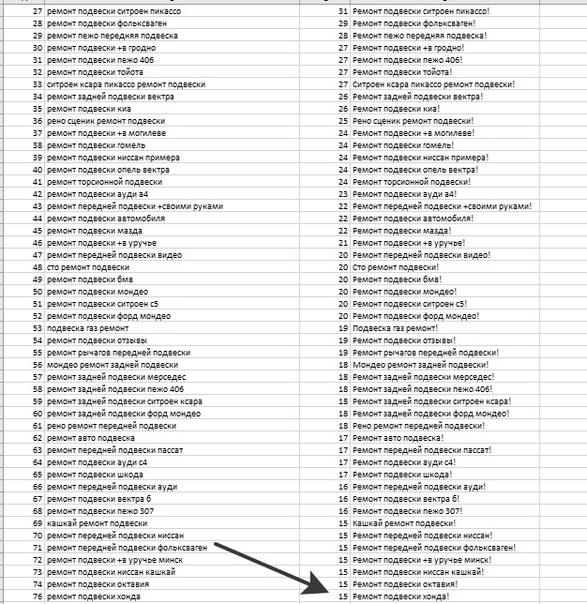
1 из 2
5. Столбец «Все С Заглавной Буквы» растягиваем так же, как и столбец «Большая буква и !»;
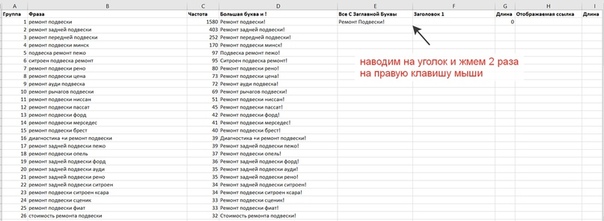
6. Для заполнения столбца «Заголовок 1» нужно:
— выделить и скопировать столбец «Все С Заглавной Буквы»;
— вставить в столбец «Заголовок 1» только значения;
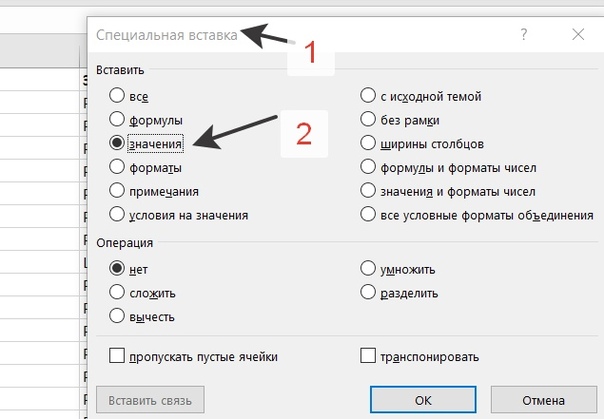
7. Растягиваем столбец «Длина», который сразу за столбцом «Заголовок 1»;
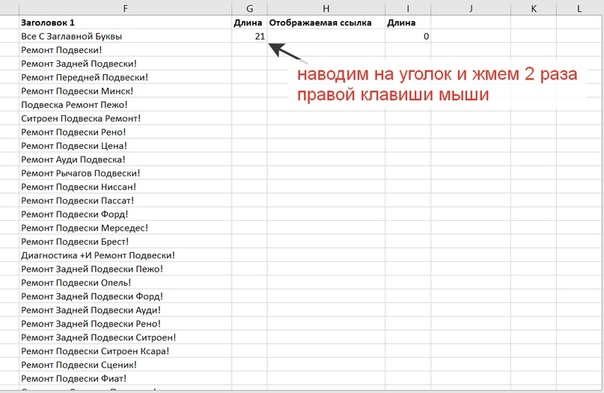
8. Теперь о правилах, по которым должен заполняться «Заголовок 1»:
— заголовок должен быть написан грамотно с точки зрения русского языка. Пример: заголовок не должен быть написан как «Двигатель Заменить», а должен быть написан как «Заменим Двигатель»;
— заголовок должен быть заполнен на 35 символов максимум, при этом «!» за символ не считается (в столбце «Длина» лимит подсветится розовым цветом). В заголовках с лишним символом нужно удалять в первую очередь прилагательные; если этого недостаточно, либо в заголовке нет прилагательных, то нужно удалить геодобавку (город либо регион).
Итог — все должно быть, как на скриншоте
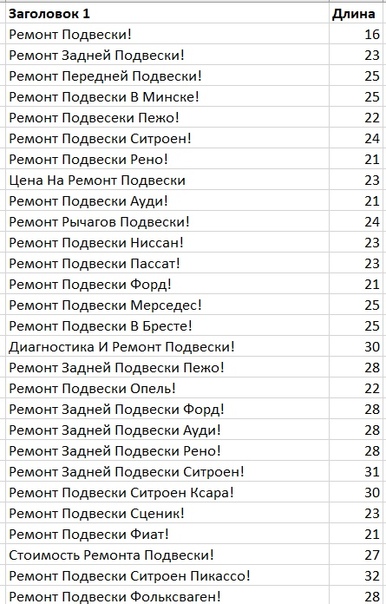
9. Заполняем столбец «Отображаемая ссылка». Для этого нужно:
— скопировать отредактированный столбец «Заголовок 1»;
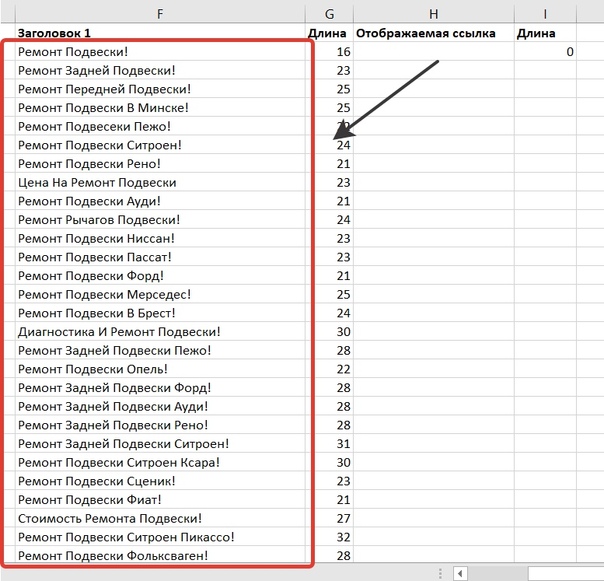
— вставить его в столбец «Отображаемая ссылка»;
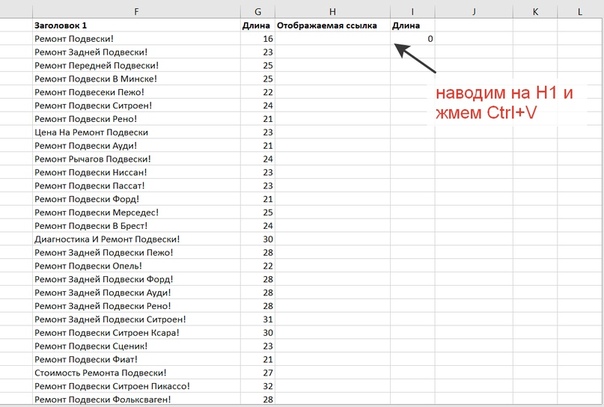
10. Растягиваем столбец «Длина», который сразу за столбцом «Отображаемая ссылка», как и столбец «Заголовок 1»;
11. Правила, по которым должна заполняться «Отображаемая ссылка»:
— выделяем столбец «Отображаемая ссылка» и с помощью функции «Поиск и замена» удаляем «!»;
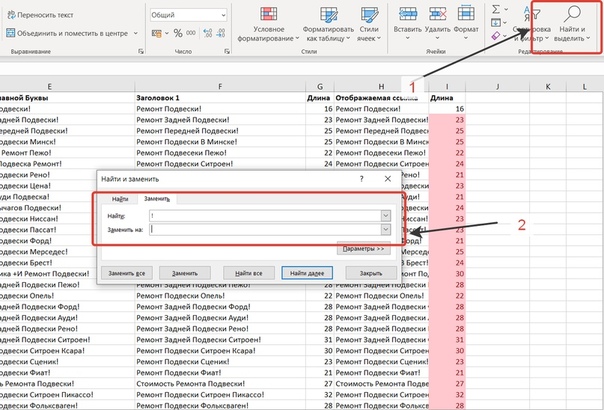
— с помощью функции «Поиск и замена» пробел заменяем на «-»;
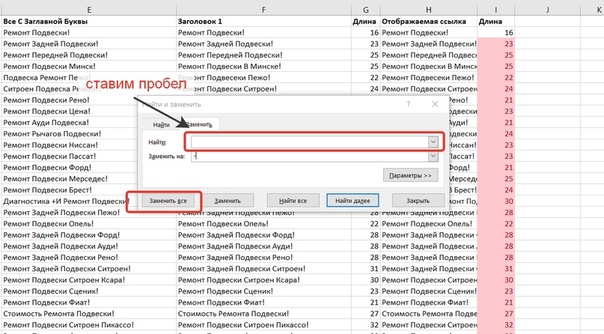
— количество символов в отображаемой ссылке должно быть не более 20. Лимит символов подсветится розовым цветом;
— здесь аналогично, как и в Заголовках 1, при лимите больше 20 символов удаляем либо прилагательное, либо геодабавку.
Итог — все должно быть, как на скриншоте.
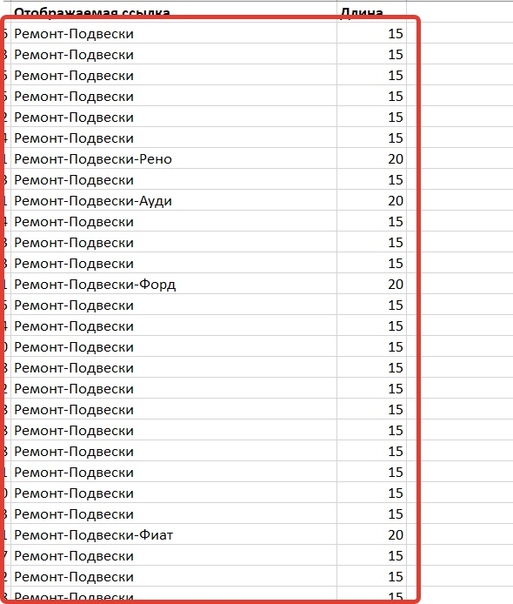
12. Сохраняем файл.
Была ли для Вас инструкция полезной?
Мнение поделитесь в комментариях!
С Вами был интернет-маркетолог Половченя Сергей!
Целевых Вам обращений, и до следующего раза, друзья!
Источник: m.vk.com